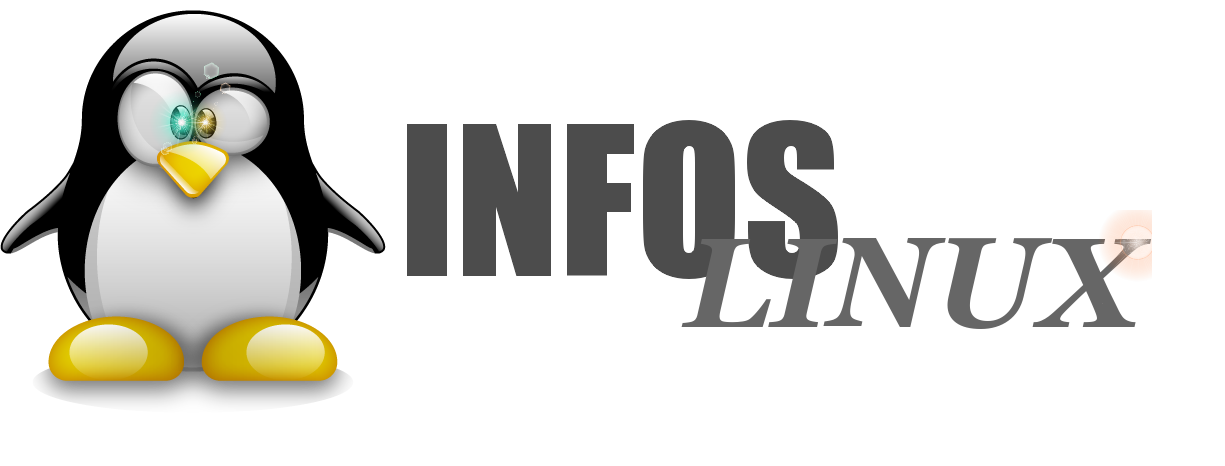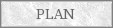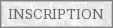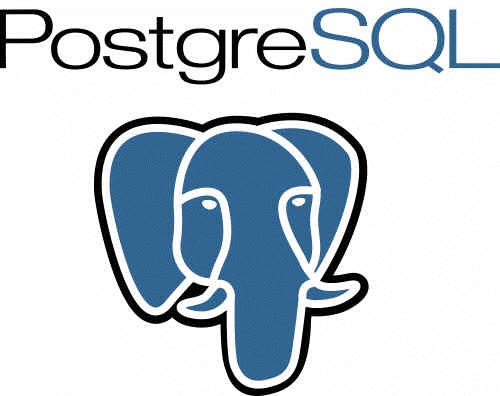| Informations |
- Auteur(s) : idriss
- Catégorie : Web et SGBD
- Moyenne : 14/20
- Date de création : 31/08/2010
- Date mise à jour : 10/03/2019
- Licence :

|
 Version imprimable
Version imprimable
Serveur Web local sous Ubuntu (ou Debian)

Cet article à pour but de permettre l'installation et l'utilisation d'un serveur HTTP et d'un SGBD en local sous Ubuntu. Il évite ainsi de passer par des outils du style easyPHP, LAMP/WAMP/MAMP, etc. Par ailleurs nous ne nous limiterons pas à la simple installation de MySQL comme SGBD.
Parmi toutes les distributions existantes, nous avons ici choisis Ubuntu pour plusieurs raisons :
- C'est aujourd'hui la distribution la plus utilisée dans le grand publique
- Ce sont en générale ses utilisateurs qui ont besoin d'indications de ce type
- Parler de toutes les distributions surchargerait l'article
Si vous êtes utilisateurs d'une autre distribution, la démarche sera de toute manière la même et il faudra simplement adapter les commandes de gestion des paquets.
I - Mise à jour de la liste des dépôts :
Tout d'abord, il faut mettre la liste des dépôts à jour, pour cela faites en console sudo aptitude update ou encore sudo apt-get update afin de mettre à jour les informations sur les paquets.
II - Le serveur HTTP apache :
Les versions récentes d'Ubuntu et dérivés embarquent automatiquement une version du serveur HTTP apache avec comme répertoire par défaut /var/www. Ainsi pour vérifier la présence du serveur apache, il suffit de vérifier la présence du répertoire /var/www. Pour cela, faites ls -l /var/www en console et si cette commande vous indique que le répertoire est inexistant, vous n'avez plus qu'à installer apache de cette façon : sudo aptitude install apache2 ou encore sudo apt-get install apache2. Vous pouvez aussi vérifier l'état d'apache2 comme ceci : /etc/init.d/apache2 status et si il n'est pas lancé, vous pouvez faire un /etc/init.d/apache2 start (/etc/init.d/apache2 restart pour le relancer).
Pour une configuration simple, le répertoire par défaut d'apache est /var/www, comme nous l'avons déjà dit. C'est donc dans ce répertoire que devront figurer vos script PHP. Ainsi, pour une utilisation plus aisée :
- vous pouvez rendre accessible ce répertoire aux autres compte utilisateurs comme ceci chmod 777 /var/www sinon vous serez obliger de coder et tester vos script en root (ce que je vous déconseille).
- vous pouvez créer un lien symbolique de /var/www vers votre répertoire personnel de cette façon : ln -s /var/www ~/www.
Pour lire vos script PHP à partir de votre navigateur, il faut le faire à partire de ces URL : http://localhost/mon_fichier.php ou encore http://127.0.0.1/mon_fichier.php.
III - MySQL et PHPMyAdmin :

MySQL est un SGBD (système de gestion de base de données) libre et gratuit qui est aujourd'hui le plus utilisé dans le monde internet (mais pas en entreprise). Pour l'installer, il faut effectuer ces deux commandes sudo aptitude install mysql-client (ou sudo apt-get install mysql-client) et sudo aptitude install mysql-server (ou sudo apt-get install mysql-server).
Pour éviter de vous connecter via un client graphique vous pouvez utiliser cette commande :
mysql -u root -p (si vous possédez un utilisateur root), puis create database nom_base pour créer une base de donnée et enfin use nom_base pour se connecter à la bdd nom_base.
Pour une utilisation plus simple, vous pouvez installer un client graphique tel que PHPMyAdmin, un client léger sous une interface PHP qui est aujourd'hui le plus connus. Pour l'installer faites en console la commande sudo aptitude install phpmyadmin ou encore sudo apt-get install phpmyadmin. Il faudra ensuite créer un lien symbolique de /usr/share/phpmyadmin vers /var/www de cette manière : ln -s /usr/share/phpmyadmin /var/www/phpmyadmin. Ainsi, vous pourrez accéder à PHPMyAdmin à partir du navigateur via ces URLs : http://localhost/phpmyadmin ou encore http://127.0.0.1/phpmyadmin.
IV - PostgreSQL et PHPPgAdmin :
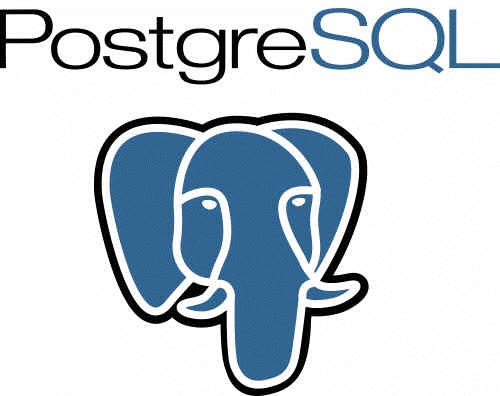
PostgreSQL est un autre SGBD libre et gratuit dit relationnel. En effet, il est très appréciée en entreprise pour sa fiabilité, sa sécurité (notamment du au respect des contraintes d'intégrités référentielles) et sa stabilité. Il est souvent preçut comme une alternative à Oracle (autre SGBD très utilisé en entreprise mais payant avec un tas de services qui vont autour). Pour l'installer, il faut effectuer cette commande : sudo aptitude install postgresql ou encore sudo apt-get install postgresql.
De même que pour MySQL, vous pouvez vous connecter à PostgreSQL en console ou via un client graphique. Or, il existe un client léger sous une interface Web appellée PHPPgAdmin équivalent à PHPMyAdmin mais pour PostgreSQL. Pour l'installation, il s'agit de la même procédure que pour PHPMyAdmin : faites en console la commande sudo aptitude install phppgadmin ou encore sudo apt-get install phppgadmin. Créez ensuite un lien symbolique de /usr/share/phppgadmin vers /var/www de cette façon : ln -s /usr/share/phppgadmin /var/www/phppgadmin. Ainsi, vous pourrez enfin accéder à PHPPgAdmin à partir du navigateur via ces URLs : http://localhost/phppgadmin ou encore http://127.0.0.1/phppgadmin.
Conclusion :
Vous disposez maintenant de tout ce qu'il vous faut pour dévelloper en PHP et SQL localement sur votre machine. Vous pouvez également aller plus loin en apprenant à administrer votre serveur HTTP (par exemple via le fichier httpd.conf ou apache2.conf pour apache2).
Vous devez être connectés pour poster un commentaire ou une note ...
 Version imprimable
Version imprimable